server2003 FTP建立步骤
- 格式:docx
- 大小:716.76 KB
- 文档页数:11

为了方便大家使用,所建立的FTP站点不仅允许匿名用户访问,而且对主目录启用了“读取”和“写入”的权限。
这样一来任何人都可以没有约束地任意读写,难免出现一团糟的情况。
如果您使用IIS 6.0,只需创建一个…用户隔离‟的FTP站点就可以有效解决此问题。
“隔离用户”是IIS 6.0中包含的FTP组件的一项新增功能。
配置成“用户隔离”模式的FTP站点可以使用户登录后直接进入属于该用户的目录中,且该用户不能查看或修改其他用户的目录。
创建用户账户首先在FTP站点所在的Windows Server 2003服务器中为FTP用户创建了一些用户账户,以便他们使用这些账户登录FTP站点。
操作步骤如下所述:第1步在桌面上用鼠标右键单击“我的电脑”,在弹出的快捷菜单中执行“管理”命令。
第2步打开“计算机管理”窗口,在左窗格中展开“本地用户和组”目录。
然后用鼠标右键单击所展开目录中的“用户”文件夹,在弹出的快捷菜单中执行“新用户”命令,打开“新用户”对话框。
第3步在相关编辑框中键入用户名(如“xiaowei”)和密码,取消“用户下次登录时须更该密码”选项并勾选“用户不能更该密码”和“密码永不过期”两项,最后单击“创建”按钮(如图1)。
图1 创建用户账户第4步这时会弹出下一个“新用户”对话框,根据需要添加若干个用户。
创建完毕后单击“关闭”按钮即可。
规划目录结构创建了一些用户账户后,开始了另一项关键性操作:规划文件夹结构(说白了就是创建一些文件夹)。
为什么说创建文件夹的操作很关键呢,这是因为创建“用户隔离”模式的FTP站点对文件夹的名称和结构有一定的要求。
首先必须在NTFS分区中创建一个文件夹作为FTP站点的主目录(如“CceFTP”),然后在“CceFTP”文件夹下创建一个名为“LocalUser”的子文件夹,最后在“LocalUser”文件夹下创建若干个跟用户账户一一对应的个人文件夹。
另外,如果想允许用户使用匿名方式登录“用户隔离”模式的FTP站点,则必须在“LocalUser”文件夹下面创建一个名为“Public”的文件夹。

首先确认两台电脑的ip地址是否在同一网段。
在windows2003上添加ftp服务
确认安装的完成
确认ftp站点的安装
修改已存在的默认ftp站点的ip地址和描述。
修改已存在的ftp站点的路径并且把写入打勾,这样这个ftp站点就可以连接了
新搭建ftp站点,添加描述后点击下一步
设定和上一ftp站点一样的ip地址
.
不隔离用户点击下一步
设定新的连接地址
全部打钩点击下一步
完成后因为这个新的ftp站点用的和默认ftp站点是一样的网段所以无法使用,接下来要在本地连接-ip属性-高级里添加新的ip地址
新的ip地址要和前一个ip地址一样的网段
在新的ftp站点上右键-属性里修改ip地址后确定,之后再右键开启站点。
这样这两个ftp站点就都可以使用了。
Ping指令测试得知可以连接
Xp成功连接2003搭建的ftp服务器地址192.168.1.10
同样192.168.1.11也是可以连接的
这样ftp站点的搭建就顺利完成了。
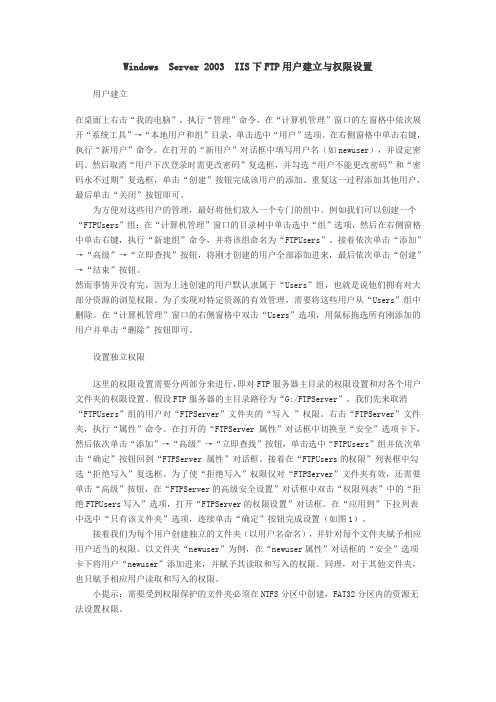
Windows Server 2003 IIS下FTP用户建立与权限设置用户建立在桌面上右击“我的电脑”,执行“管理”命令,在“计算机管理”窗口的左窗格中依次展开“系统工具”→“本地用户和组”目录,单击选中“用户”选项。
在右侧窗格中单击右键,执行“新用户”命令。
在打开的“新用户”对话框中填写用户名(如newuser),并设定密码。
然后取消“用户下次登录时需更改密码”复选框,并勾选“用户不能更改密码”和“密码永不过期”复选框,单击“创建”按钮完成该用户的添加。
重复这一过程添加其他用户,最后单击“关闭”按钮即可。
为方便对这些用户的管理,最好将他们放入一个专门的组中。
例如我们可以创建一个“FTPUsers”组:在“计算机管理”窗口的目录树中单击选中“组”选项,然后在右侧窗格中单击右键,执行“新建组”命令,并将该组命名为“FTPUsers”。
接着依次单击“添加”→“高级”→“立即查找”按钮,将刚才创建的用户全部添加进来,最后依次单击“创建”→“结束”按钮。
然而事情并没有完,因为上述创建的用户默认隶属于“Users”组,也就是说他们拥有对大部分资源的浏览权限。
为了实现对特定资源的有效管理,需要将这些用户从“Users”组中删除。
在“计算机管理”窗口的右侧窗格中双击“Users”选项,用鼠标拖选所有刚添加的用户并单击“删除”按钮即可。
设置独立权限这里的权限设置需要分两部分来进行,即对FTP服务器主目录的权限设置和对各个用户文件夹的权限设置。
假设FTP服务器的主目录路径为“G:/FTPServer”,我们先来取消“FTPUsers”组的用户对“FTPServer”文件夹的“写入”权限。
右击“FTPServer”文件夹,执行“属性”命令。
在打开的“FTPServer 属性”对话框中切换至“安全”选项卡下,然后依次单击“添加”→“高级”→“立即查找”按钮,单击选中“FTPUsers”组并依次单击“确定”按钮回到“FTPServer 属性”对话框。

windows2003服务之FTP一:FTP(文件传输协议)概述·工作原理FTP与大多数internet服务一样,也是采用客户机/服务器的方式。
使用方法很简单1>启动FTP客户端程序,与远程主机建立连接2>向远程主机发出传输命令3>远程主机在收到命令后就给予响应,并执行正确的命令。
完成上传或下载的服务。
·FTP服务器FTP服务器可以有两种登陆方式1>匿名登陆:一般匿名登陆只能下载FTP服务器的资源,且传输速度相对较慢,当然这要在FTP服务器上进行设置。
针对这类用户,在FTP服务器上需要加以限制,不宜开启过高的权限,带宽应尽可能小。
2>授权帐户登陆:需要管理员将帐户与密码告诉用户,管理员对这些帐户进行设置,例如他们能访问哪些资源,下载与上传速度等。
·FTP客户端FTP客户端可以通过三种方式连接FTP站点1>命令行方式2>WEB方式3>本地安装FTP客户端软件方式二:安装和配置FTP服务·安装FTP服务打开“添加和删除程序”------“添加和删除windows组件”打开应用程序服务器勾选internet信息服务(IIS)----并打开勾选“文件传输协议(FTP)服务”确定后完成安装·配置默认FTP站点在“管理工具”中打开“Internet信息服务(IIS)管理器”,找到“FTP站点”----“默认FTP站点”,并右击“默认FTP站点”,选择“属性”,开始配置默认FTP站点。
1>FTP站点选项卡描述:键入对该站点的说明文字,这个名字将会出现在“IIS管理器”左窗格的目录中,以标识该站点IP地址:设置此站点使用的IP地址。
如果此服务器有多个IP地址,选择其中的一个即可。
倘若在IIS服务器中同时执行多个FTP站点,可以使用不同的IP地址。
这样用户在访问FTP站点时,只要在浏览器中输入"ftp:// ip地址"就可以访问FTP服务器了。

windows2003 FTP服务器搭建本文档旨在提供一个详细的指南,教您如何搭建Windows 2003 FTP服务器。
下面将逐步介绍每个步骤。
1、系统要求:在开始FTP服务器搭建之前,请确保您的系统满足以下要求:- Windows Server 2003操作系统已经安装在您的服务器上。
- 您具有管理员访问权限。
2、安装FTP服务器:按照以下步骤在Windows Server 2003上安装FTP服务器:- 打开“开始”菜单,选择“控制面板”。
- 在控制面板窗口中,双击“添加或删除程序”。
- 在“添加或删除程序”窗口中,选择“添加/删除Windows组件”。
- 在“Windows组件向导”中,选择“Internet信息服务(IIS)”,然后单击“详细信息”按钮。
- 在“Internet信息服务”中,展开“FTP服务器”节点,选中“FTP服务”复选框。
- 单击“确定”按钮,并按照向导完成FTP服务器的安装。
3、配置FTP服务器:一旦FTP服务器安装完成,您可以按照以下步骤进行配置:- 打开“开始”菜单,选择“控制面板”。
- 在控制面板窗口中,双击“管理工具”。
- 在“管理工具”窗口中,双击“Internet信息服务(IIS)管理器”。
- 在左侧的树形目录中,展开服务器名称,并选择“FTP站点”。
- 在右侧的“动作”面板中,选择“新建FTP站点”。
然后按照向导完成FTP站点的创建。
- 在FTP站点属性窗口中,您可以配置站点路径,端口号,访问权限等设置。
4、配置用户访问权限:为了确保只有授权用户可以访问FTP服务器,您可以按照以下步骤对用户访问权限进行设置:- 打开“开始”菜单,选择“控制面板”。
- 在控制面板窗口中,双击“管理工具”。
- 在“管理工具”窗口中,双击“计算机管理”。
- 在左侧的树形目录中,展开“本地用户和组”,选择“用户”。
- 在右侧的窗口中,右键单击想要设置访问权限的用户,选择“属性”。

实验一windows2003 FTP服务器搭建【实验要求目的】1.了解虚拟机的安装2.了解虚拟机中操作系统的安装3.了解FTP服务器的理论知识4.掌握FTP的无限制服务器的搭建5.掌握FTP的隔离用户服务器的搭建【实验内容】1.安装虚拟机2.安装windows2003操作系统3.安装FTP服务器组件,【添加删除程序】——【添加删除windows组件】——【IIS服务器】——【FTP服务】4.搭建FTP无限制服务器,并且用三种方式进行测试,cuteFTP软件测试,DOS下FTP命令测试,网页形式测试5.搭建受限制FTP服务器(两个用户分别为用户名:test1,密码:test1;用户名:test2,密码:test2),并且用三种方式进行测试,cuteFTP软件测试,DOS下FTP命令测试,网页形式测试6.实验设计-简答:实现类似学校FTP站点功能,在FTP站点下面有compute和english两个目录,用户jsj对compute有读写权限,读english只有读权限,同理用户eng 对english有读写权限,对compute只有读权限,设计实验步骤。
实验报告提交到教学管理系统,网上讨论,辅修N班第一次实验,上传文件名:学号_姓名_第一次实验.doc,如41108888_郭进_第一次实验.doc【参考文件】配置FTP创建服务器.doc配置FTP之隔离用户.doc实验一 windows2003 FTP服务器搭建实验报告【实验内容】(提交实验内容截图即可)1.安装FTP服务器组件2.配置FTP创建服务器3.配置隔离用户FTP服务器【实验报告】一、安装FTP服务器组件1.安装FTP服务器组件,【添加删除程序】2.【添加删除windows组件】3.【IIS服务器】4.【FTP服务】5.然后一层一层的点确定,确定之后会出现下面一个对话框6.在虚拟机上装上你安装这个服务器的iso文件,如下图7.之后会出现一个对话框,让你装系统,点退出。
WINDOWS SERVER 2003 系统架设FTP服务器配置方法在分布式录像服务器的使用当中,为配合VOD的录像文件下载功能,所有分布式的录像服务器必须架设server2003系统FTP服务。
具体安装方法如下:1、server2003系统FTP服务的架设方法在控制面板---添加或删除程序-----添加/删除windows组件(A).勾选上应用程序服务器如图(1):图(1)然后点击“详细信息”在此框中勾选上“internet信息服务(IIS)”如图(2):图(2)注:此时“启用网络com+访问”会自动勾选.然后再次点击“详细信息”如图(3)图(3)此时勾选上“文件传输协议(ftp)服务”点击确定进行安装注:在安装过程中需要server2003系统盘中的I386文件包支持.可以用光盘安装.也可以用移动存储设备拷贝安装(注意:I386最好为本服务器server2003系统的文件或光盘.如果原系统盘已经丢失.在拷贝别的系统I386文件时请注意是否和本服务器系统版本一直.如:SP1装SP1的I386.SP2装SP2的I386.至此server2003系统FTP服务已经架设完毕!!2 、server2003系统FTP服务的配置方法在开始----程序----管理工具里点击打开”internet信息服务(IIS)管理器.如图(4)图(4)打开“FTP站点”并点击“默认FTP站点”并右击“属性”如图(5):图(5)在“FTP站点”页签中首先配置“描述”它的名字可改为分布录象服务器的名字如:录象服务器一.等并无固定规则.“IP”为本服务器的IP为以后登陆FTP的IP.其他默认即可.然后选择点击“安全帐户”如图(6)图(6)此时配置FTP的登陆用户和密码.用户名密码必须全部为sinowave.在设置密码时密码会多出两位数来.这和服务器本身的密码保护机制有关.实际密码还是一样的.无须担心. 在“允许匿名连接”前勾选(如果没勾的话).下边的“只允许匿名连接”千万不可勾选.(如果已勾选的话)不然会造成sinowave无法登陆.(注意:本系统服务器必须建立起用户名密码都为sinowave的帐户)然后点击“主目录”如图(7)图(7)在此页签中只配置“本地路径”其他默认.此路径为物理访问路径.此时在D盘根目录下建立一个文件夹.取名root.无固定规则.点击“浏览”把路径指到此文件夹.再勾选权限.一般只勾选“读取”和“记录访问”两项.然后点击“应用”“确定”至此FTP已经建立起来了然后重起FTP服务.打开IE输入: ftp://sinowave:sinowave@192.168.7.24 (IP为FTP服务器IP,此IP为例)如果右下的状态栏里显示”用户名:sinowave”的话证明FTP建立成功.否则重来.!!!!3、设置虚拟路径因为在录像服务器上的录像文件会在多个磁盘分区中.而现有的FTP路径只能访问到D:/root下的文件.所以我们必须设置虚拟路径把多个磁盘分区连接到D:/root下.让客户端可以访问下载所有的磁盘文件.具体配置.点击“默认FTP站点”并右击“新建”选择“虚拟目录”.出现如图(8)图(8)点击“下一步”出现如图(9)图(9)在“别名”中输入磁盘中的录象文件夹名.与实际的的名字相符.以方便查询.点击”下一步”出现如图(10)图(10)点击“浏览”把路径指定到实际的路径下.再勾选“权限”如图(11)图(11)勾选上“读取”(默认是选上的)然后点击“下一步”完成操作.其他盘依照此方法依次建立.建立完成后重启FTP服务.在”录象0”的目录下建立一个数据文件.并在IE里输入: ftp://sinowave:sinowave@192.168.7.24/录像0如果能用sinowave用户访问并下载此数据文件证明FTP服务建立成功.否则重新来过!!!!!!!!。
项目7 Windows Server 2003FTP服务器配置【项目目标】: 1、使用IIS架设FTP服务器2 使用Serv-U架设FTP服务器【设备清单】: 1. 要有一台安装完系统的计算机2. 在虚拟上安装好windows Server 2003系统【准备知识】【教学过程】一、准备知识1、什么是FTP服务器?FTP服务器就是支持FTP协议的服务器。
2、什么是FTP协议?FTP协议就是文件传输协议。
3、什么是上传和下载?上传就是把文件从本地计算机中复制到远程主机上;下载就是把文件从远程主机复制到本地计算机。
4、FTP服务器的登录方式(1)匿名登录(2)使用授权帐号与密码登录。
二、架设FTP服务器的流程1、申请FTP服务器地址2、使用FTP服务器程序架设FTP服务器3、对FTP服务器进行相关的帐户与信息配置4、在客户端登录并访问FTP服务器资源三、使用Serv-U架设FTP服务器1、Serv-U简介Serv-U是一款专业FTP服务器软件,可以为每个FTP服务器建立对应的帐号,并能为不同的用户设置不同的权限等,功能强大,性能稳定。
2、FTP站点建立和管理实验一:Serv-U 的安装a.安装Serv-U 软件b.安装汉化补丁c.破解实验二为win2003虚拟机设置一个ftp站点(域)站点名为: ftpwinIP地址不选端口号为 21密码存于 .INI文件中截图:实验三准备: 在D:盘建立一个新的文件夹名为ftpwin,并在其中创建分别建立三个子文件夹分别名为 public test 你名字的拼音截图:创建用户:有匿名Anonymous用户访问(只能下载),对应的主目录为d:\ftpwin\public,并锁定主目录再建立test用户,密码为test,对应目录为d:\ftpwin\test,锁定主目录,此账户有上传下载和断点续传(追加)功能。
再建立你名字的拼音用户,密码为你名字的拼音,对应目录为d:\ftpwin\你名字的拼音,锁定主目录,此账户有全部的权限。
windows2003下用Serv-U开设FTP教程首先连上VPS或者云服务器/云主机/独立服务器打开IIS,把默认的FTP服务停止或者更改端口,本例为更改端口右键点击FTP站点,打开属性选项修改TCP端口为不用的端口,反正不要用21默认的FTP端口,确定打开工具包,本例使用Serv-U v6.4.0.5汉化版(可下载)安装路径选择D盘,反正不要装C盘。
一直下一步就安装完了。
安装完毕后,在以下路径,点托盘图标。
出现了向导。
点击下一步选择是或者否,都没问题,只是有没有图标而已。
下一步IP地址留空即可,或者输入自己VPS或者服务器的IP是否安装为系统服务,选择是,这样重启或者注销,FTP服务仍然可用是否匿名访问,选择否,除非特殊情况,一般都选择否是否创建命名帐号,就是建立FTP帐号了,选择是,开始建立本例建立FTP帐号为dianyingzhan如下图所示,选择下一步输入密码,即为FTP密码,这里设置的时候尽量复杂,数字+字母选择主目录,就是FTP想对应的目录,这里只对应网站目录,下一步是否锁定用户于主目录,选择是,这个FTP就只能看到这个目录内容帐号管理员权限,选择无权限。
点击完成,即完成。
打开用户列表,选择目录访问选项卡可以看到dianyingzhan的权限结构Serv-U FTP建立完成,开始测试FTP。
用Leapftp测试,OK郑州云动力电子科技有限公司云动力数据WWW.YDL.HK 电话:400-666-0540网址:HTTP://WWW.YDL.HK windows2003下用Serv-U 开设FTP 教程完毕================================================================郑州云动力电子科技有限公司网址:HTTP://WWW.YDL.HK 电话:400-666-0540。
【实验步骤】
一、安装FTP服务
1)单击开始-控制面板-添加或删除程序,单击添加/删除windows组件,双击应用程序服务,双击Internat信息服务(IIS),勾选文件传输协议(FTP)服务
二、创建不隔离用户FTP
1)单击开始-管理工具-Internat信息服务(IIS)管理器,展开FTP站点,右键单击默认FTP站点选择停止。
暂停默认的FTP服务
2)右键单击FTP站点,选择新建-FTP站点,弹出欢迎界面,单击下一步继续
3)设置IP和端口号
4)选择不隔离用户
5)选择ftp主路径
6)设置FTP权限
7)成功建立ftp站点
三、创建隔离用户FTP
1)参照创建不隔离用户FTP第一到第三步,修改第一步的名称为不隔离用户2)选择隔离用户
3)参考创建不隔离用户FTP的第五到第六步
4)FTP站点创建完成
5)建立两个系统账户user1,user2,用于FTP访问用户
6)在主FTP目录下建立相应文件夹,并建立不同文件内容。
注意,我们的主目录是ftp,因为我们选择的是用户隔离模式,如果是在工作组模式下,就要在主目录下建立localuser文件夹,然后在其下建立与各个用户名相同的文件夹。
如果是在域模式,需要在主目录下建立域服务器的NetBios名的文件夹,然后在其下建立与各个用户相同的文件夹
7)测试
四、创建基于Active Directory隔离用户的FTP
1、建立主FTP目录与用户FTP目录
2、建立用户帐户,用户a,用户b,再创建一个让FTP站点可以读取用户属性的域用户账户FTPuser。
3)FTP站点必须能够读取位于AD内的域用户账户的FTProot与FTPdir两个属性,才能够得知该用户主目录的位置,因此我们先要为FTP站点创建一个有权限读取这两个属性的用户帐户.通过委派控制来实现。
右键单击选择委派控制,弹出向导单击下一步继续
4)设置委派任务
5)新建FTP参见创建不隔离用户FTP步骤,需要修改隔离方式为Active Directory 隔离用户,修改描述为AD隔离用户,修改IP为192.168.140.133,端口为21
6)指定Active Directory凭据,单击下一步后会弹出密码确认,只需重新输入一次密码即可
7)设置权限参考创建不隔离用户FTP
8)成功建立FTP
9)初次运行iisftp脚本会提示未注册,只需要按照提示注册即可
10)在AD数据库中设置用户的主目录
11)验证。